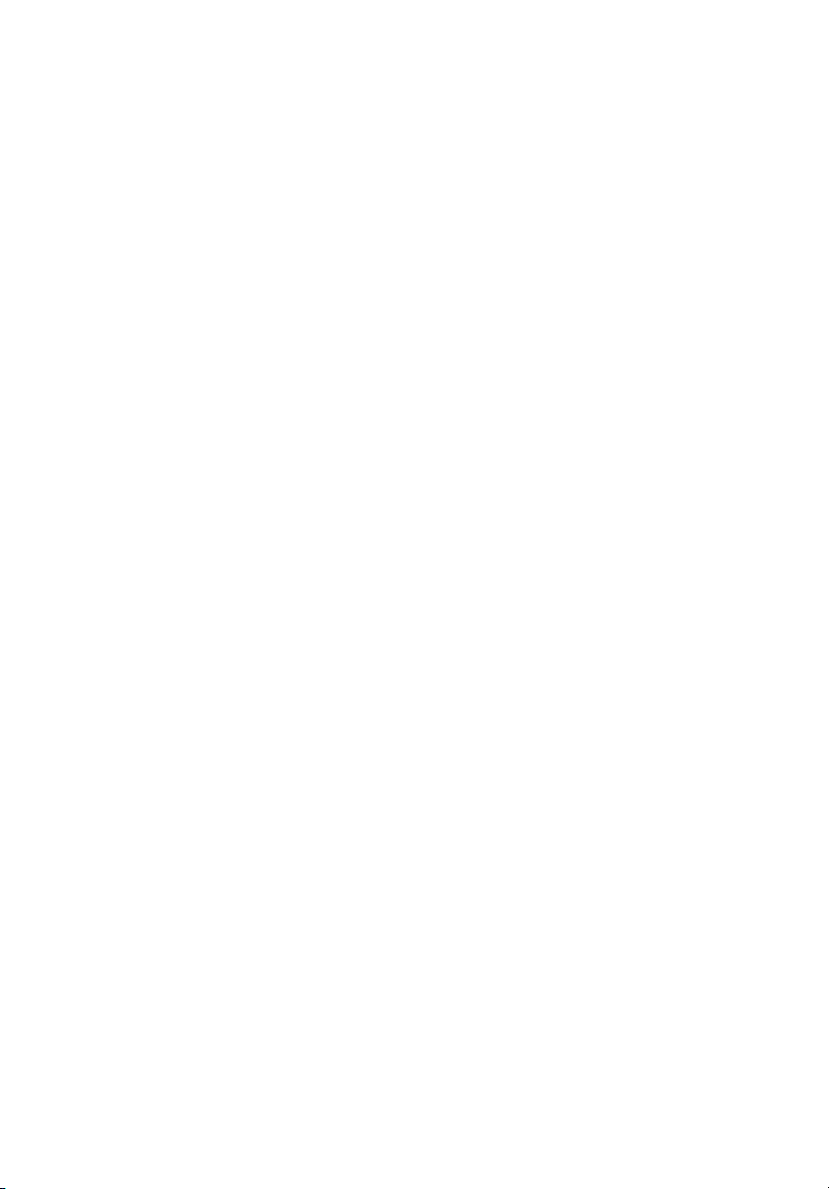
Проектор Acer
Серия K11
Инструкции за употреба
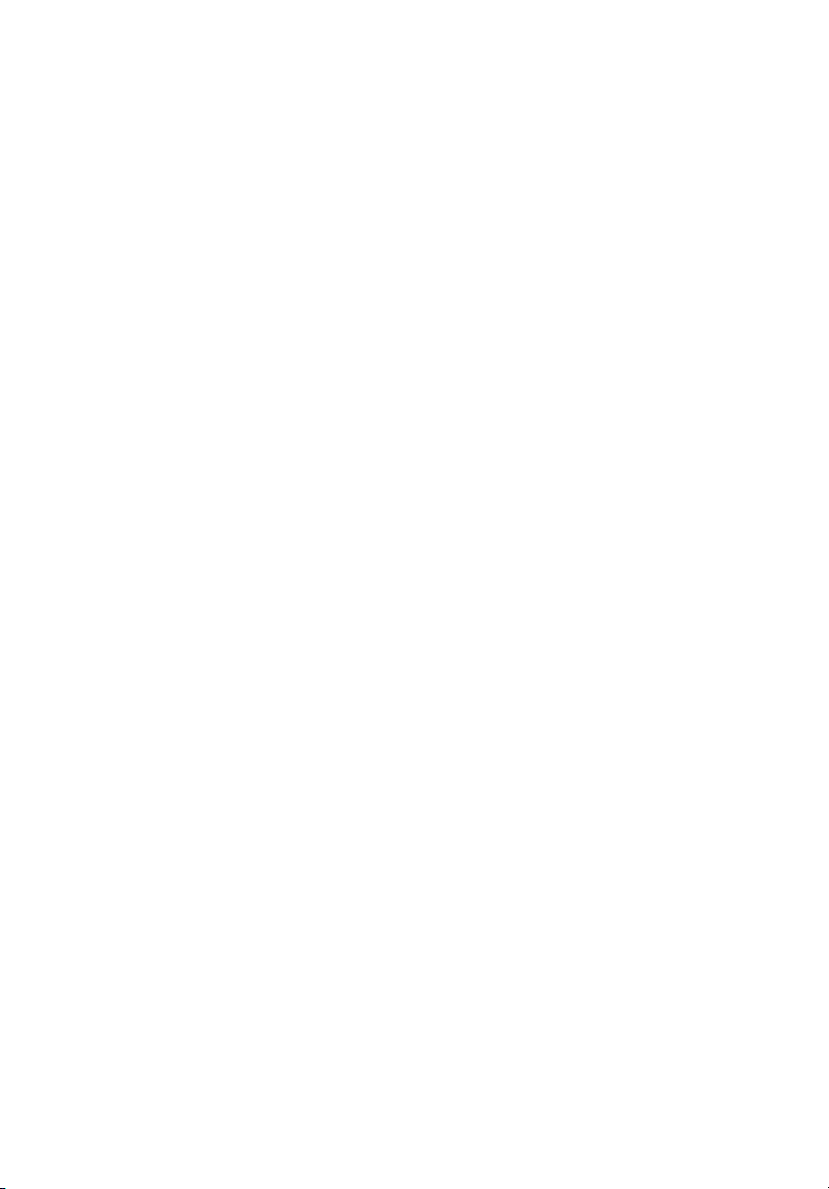
Copyright © 2010. Acer Incorporated.
Всички права запазени.
Проектор Acer K11 Инструкции за употреба на серията
Първо издание: 04/2010
Информацията в този документ може да се променя периодично без задължение за
уведомяване на когото и да било относно подобни поправки или промени. Подобни промени
ще бъдат включени в новите издания на това ръководство или в допълнителни документи и
публикации. Тази компания не дава никакви заверки или гаранции, било то преки
косвени, относно съдържанието в този документ и не носи отговорност за косвена гаранция
за продаваемост или пригоденост за дадена цел.
или
Запишете номера на модела, серийния номер, датата и мястото на покупка в осигуреното
празно място по-долу: Серийният номер и номерът на модела са записани на етик ета,
залепен на
трябва да съдържа сериен номер, номер на модела и информация за покупка.
Никоя част от настоящия документ да не се възпроизвежда, съхранява в система или
прехвърля под каквато и да била форма и с каквито и да било средства, електронно или
механично
Вашия проектор. Всяка кореспонденция отнасяща се до Вашето устройство
, чрез ксерокопие, запис и др. без предварителното писмено разрешение на Acer
Incorporated.
Проектор Acer, серия K11
Номер на модела: __________________________________
Сериен номер: ___________________________________
Дата на закупуване: ________________________________
Място на покупка: ________________________________
Acer и логото на Acer са регистрирани търговски марки на Acer Incorporated. Имената на
продуктите на други компании или
принадлежат на съответните си собственици.
TM
, логото на HDMI и High-Definition Multimedia Interface (Мултимедиен интерфейс за
"HDMI
висока резолюция) са запазени марки или регистрирани запазени марки на HDMI Licensing
LLC."
търговски марки са използвани за илюстрация и
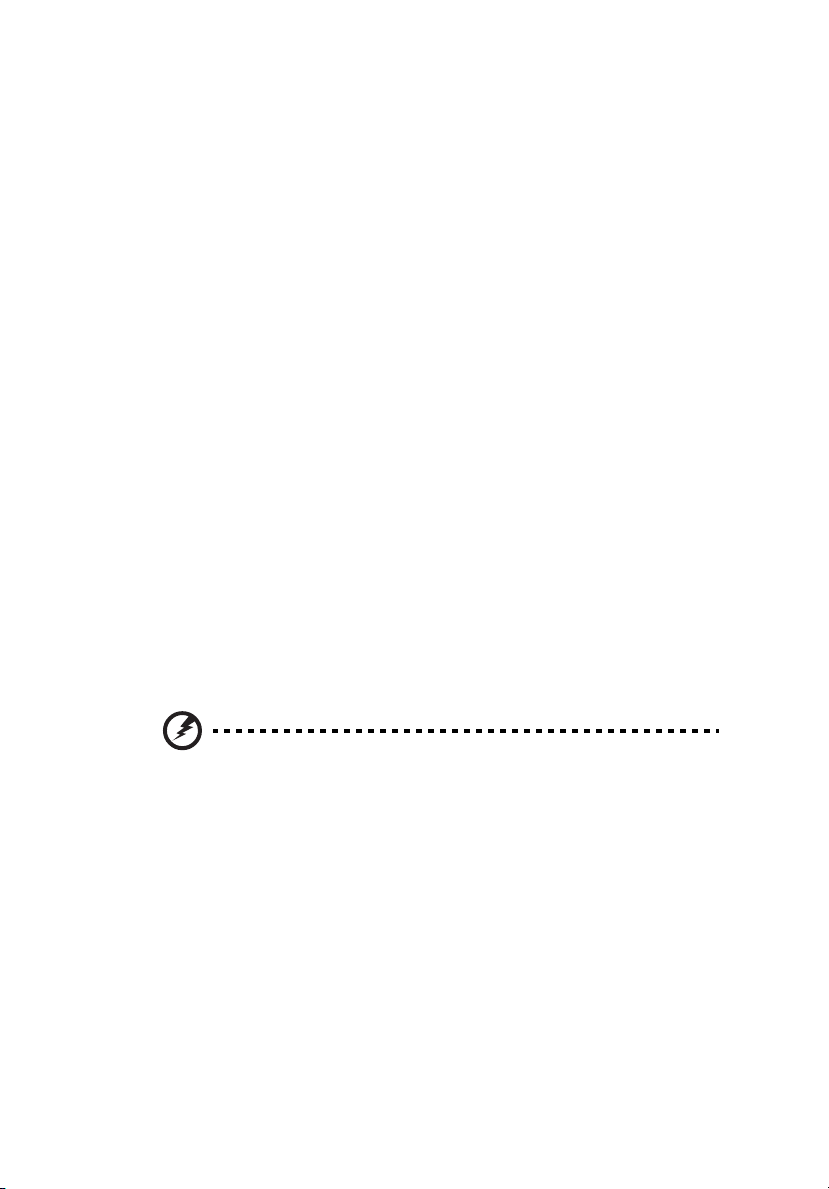
Информация за Вашата безопасност и комфорт
Внимателно прочетете указанията по-долу. Запазете този документ за бъдещи
справки. Спазвайте всички предупреждения и указанията, отбелязани на
продукта.
Изключване на продукта преди почистване
Преди да почистите продукта, изключете го от електрическата мрежа. Не
използвайте течни или аерозолни почистващи препарати. За почистване
използвайте влажен парцал.
Предупреждение за щепсела при изключване
Спазвайте следните указания, когато включвате или изключвате външното
захранване:
• Монтирайте захранването преди да включите щепсела в контакта.
• Извадете щепсела от контакта преди да изключите захранването от проектора.
• Ако системата има няколко захранващи източника, спрете захранването
изцяло, като извадите всички захранващи кабели от захранващите източници.
Подсигурете достъп
Уверете се, че електрическият контакт, в който включвате захранващия кабел,
е лесно достъпен и се намира възможно най-близо до човека, работещ с
оборудването. Когато трябва да прекъснете захранването на оборудването,
изключете щепсела от електрическия контакт.
iii
Внимание!
• Не използвайте продукта близо до вода.
• Не поставяйте продукта на нестабилна количка, стойка или маса. Ако
продуктът падне, той може сериозно да се повреди.
• Има слотове и отвори за вентилация, които гарантират надеждната работа на
продукта и го предпазват от прегряване. Не блокирайте и не покривайте тези
отвори. За да не блок ир ате отворите, не поставяйте продукта на легло, диван,
килим или подобна повърхност.
Никога не поставяйте продукта близо до или над радиатор, нагряващ вентил
или вградена инсталация, освен ако не сте му осигурили нужната вентилация.
• Никога не пъхайте предмети в продукта през отворите и процепите, тъй като
може да докоснете точки под високо напрежение или да предизвикате късо
съединение, което може да доведе до пожар или токов удар. Никога не
разливайте течности върху или в продукта.
• За да избегнете повреждане на вътрешните компоненти и да предотвратите
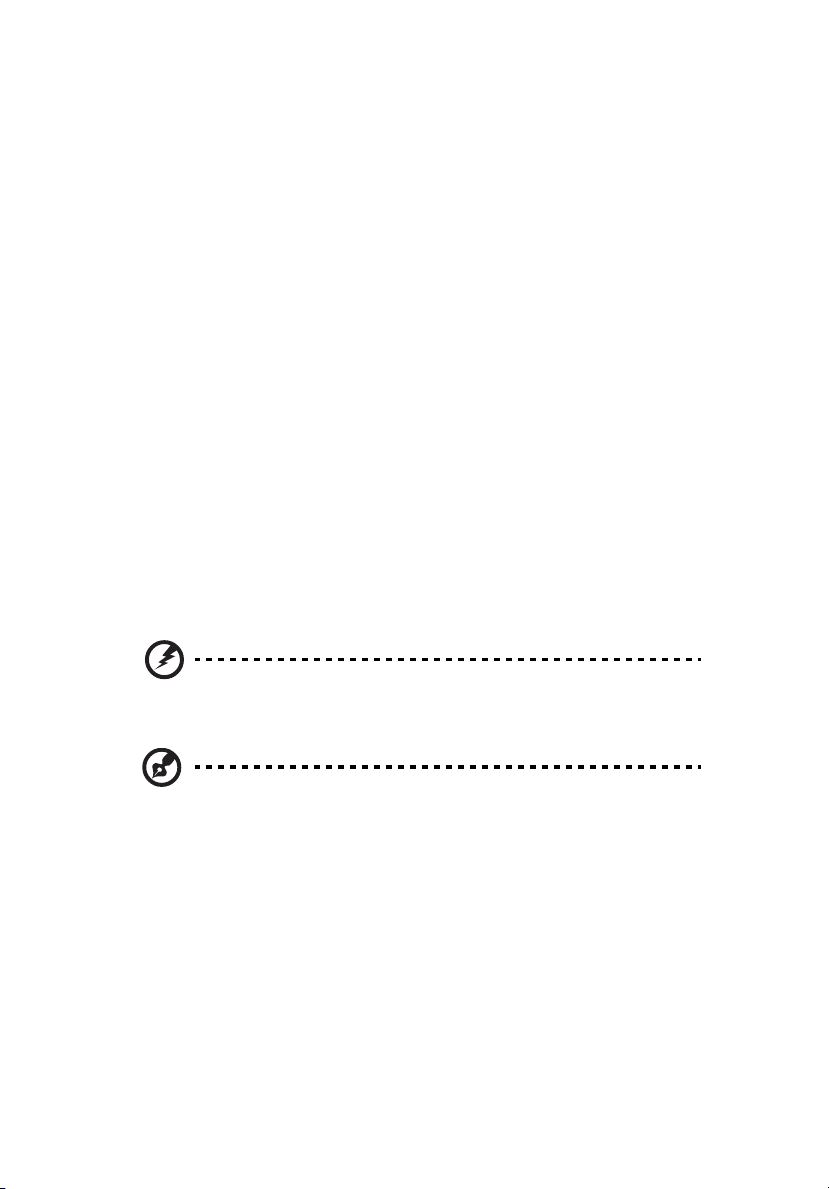
iv
протичане на батериите, не поставяйте продукта върху вибриращи
повърхности.
• Никога не използвайте продукта докато спортувате или във вибрираща среда,
която може да причини неочаквано късо съединение или повреда на
въртя щите се елемен ти и лампата.
Използване на електрическо захранване
• Тоз и продукт трябва да се използва с типа захранване, посочено на
маркировката. Ако не сте сигурни какво е захранването, консултирайте се с
дистрибутора или с местната електрическа компания.
• Да няма нищо върху захранващия кабел. Поставете продукта така, че да
хората да не стъпват върху захранващия кабел.
• Ако използвате удължител, уверете се, че общата номинална мощност на
оборудването, включено в удължителя, не надхвърля номиналната мощност на
удълж ителя. Също така, уверете се, че общата номинална мощност на всички
продукти, включени в контакта, не надхвърля мощността на бушона.
• Не включвайте много устройства наведнъж, за да не претоварите
електрическия контакт, кабел или букса. Общото системно натоварване не бива
да надхвърля 80% от номиналната мощност на разклонението. Ако използвате
разклонител, натоварването не бива да надхвърля 80% от номиналната входна
мощност на разклонителя.
• AC адаптерът на продукта е оборудван с трижилен заземен щепсел. Щепселът
пасва само в заземен електрически контакт. Уве рете се, че електрическият
контакт е заземен правилно, преди да включите щепсела на AC адаптера. Не
включвайте щепсела в незаземен електрически контакт. За повече подробности
се свържете със своя електротехник.
Внимание! Заземяващият щифт е мярка за безопасност. Използването
на електрически контакт, който не е заземен правилно, може да
доведе до токов удар и/или нараняване.
Бележка: Заземяващият щифт също така осигурява добра защита от
нежелан шум, произвеждан от други електрически устройства в
непосредствена близост, които могат да повлияят върху работата на
този продукт.
• Използвайте продукта само с кабелите и адаптера, дошли с него. Ако се налага
да замените захранващия кабел, уверете се, че новият захранващ кабел
отговаря на следните изисквания: подвижен тип, записан в UL/сертифициран
по CSA, одобрен от VDE или аналогично, максимална дължина 4,6 метра
(15 фута).
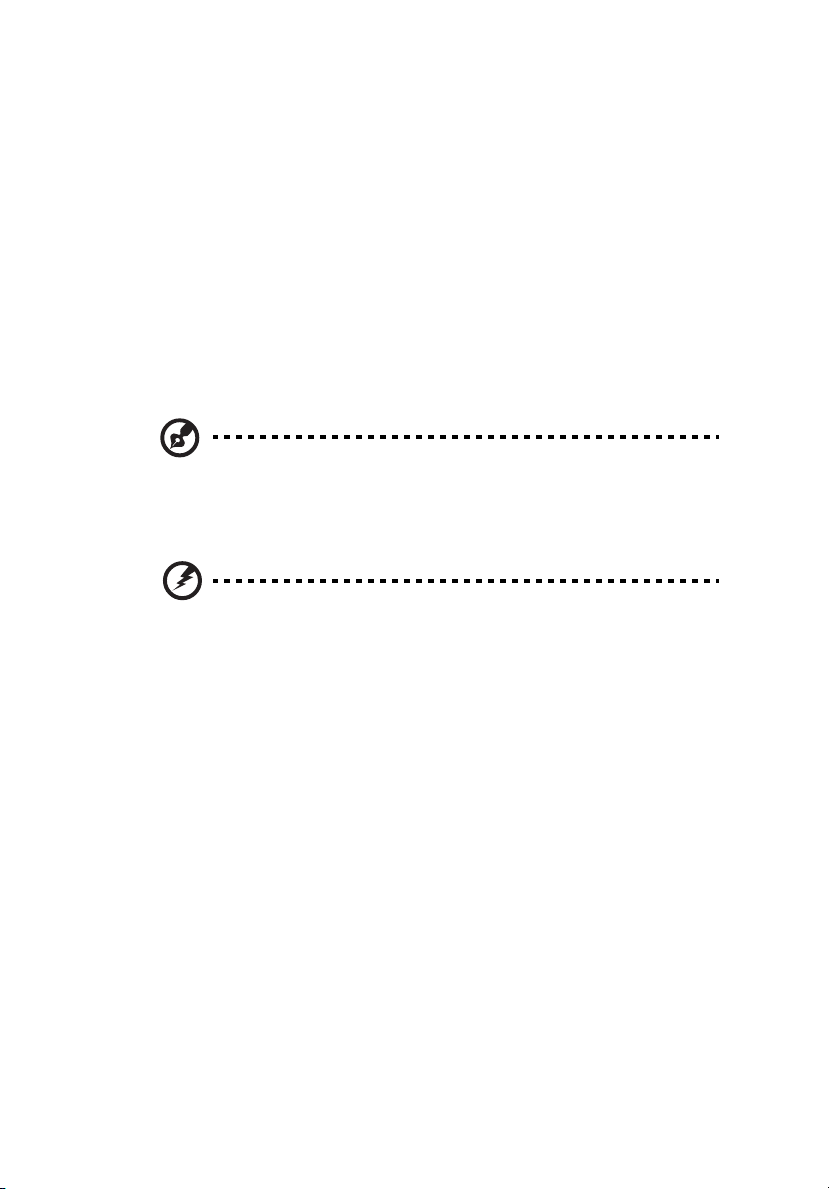
Обслужване на продукта
Не се опитвайте да обслужвате продукта сами, защото при отваряне или
отстраняване на капаци съществува риск от токов удар или други наранявания/
щети. Оставете обслужването на квалифициран сервизен персонал.
Изключете продукта от контакта и се обърнете към квалифициран сервизен
персонал, когато:
• захранващият кабел или щепсел е повреден, срязан или протрит
• върху продукта е разлята течност
• продуктът е бил изложен на дъжд или вода
• продуктът е паднал или корпусът му е бил увреден
• се наблюдава рязка и забележима промяна в работата на продукта, което
означава нужда от сервизно обслужване
• продуктът не работи нормално, въпреки че сте спазвали указанията за работа
Бележка: Регулирайте само настройките, посочени в инструкциите за
употреба, тъй като неподходящата промяна на останалите настройки
може да доведе до повреда, а за да се възстанови нормалната
функционалност на продукта често е необходима продължителна
намеса на квалифициран техник.
Внимание! От съображения за безопасност, не използвайте
неодобрени части, когато добавяте или сменяте компоненти.
Консултирайте се със своя дистрибутор относно компонентите, които
можете да закупите.
v
Вашето устройство и допълненията към него може да съдържат малки части.
Дръжте ги далеч от малки деца.
Допълнителна информация за безопасност
• Не гледайте в оптичната леща на проектора, когато лампата работи. Силната,
ярка светлина може да нарани очите Ви.
• Включвайте първо проектора и чак след това източниците на сигнал.
• Не инсталирайте продукта при следните условия:
• Пространство, което е лошо вентилирано или затворено. Трябва да има
разстояние от най-малко 50cm от стените и свободен приток на въздух около
проектора.
• Места, където температурата може да стане прекалено висока, като например
във вътрешността на автомобил със затворени прозорци.
• Места, където прекомерна влажност, прах или цигарен дим могат
оптичните компоненти, съкращавайки експлоатационния им период и
затъмнявайки образа.
• Места в непосредствена близост до противопожарна инсталация.
• Места с околна температура над 40ºC/104ºF.
• Места, където надморската височина надвишава 10000 фута.
• Изключете проектора незабавно, ако нещо не е наред с него. Не го
да замърсят
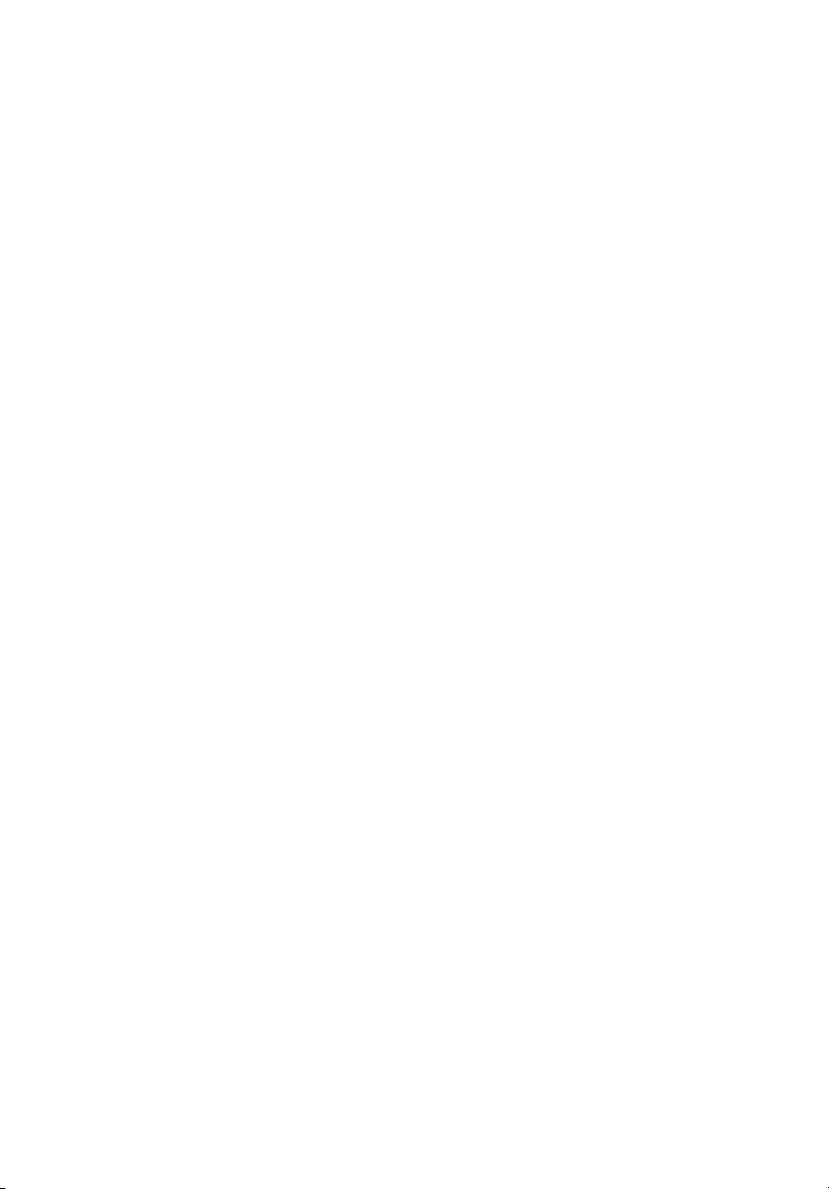
vi
използвайте, когато от него излиза дим, странен шум или миризма. В противен
случай може да предизвикате пожар или токов удар. При такава ситуация,
изключете проектора незабавно и се свържете с Вашия търговски
представител.
• Не използвайте продукта ако е счупен или е бил изтърван. Ако това е станало,
свържете се със своя търговски представител, за да може той да го инспектира.
• Не насочвайте оптичната леща на проектора към слънцето. Това може да
причини пожар.
• Когато изключвате проектора, убедете се, че цикълът на охлаждане на лампата
на проектора е приключил преди да изключите захранването.
• Не изключвайте внезапно проектора от електрическата мрежа и не изваждайте
щепсела от контакта, докато проекторът е в работен режим. Тов а би могло да
доведе до счупване на лампата, пожар, токов удар или друг проблем. Найдобрият вариант е да изчакате вентилаторът на проектора да преустанови
работата си и тогава да изключите от електрическата мрежа.
• Не докосвайте решетката на вентилатора и долната пластина, защото са
нагорещени.
• Почиствайте редовно въздушния филтър, ако има такъв. Ако вентилационните
отвори са задръстени с мръсотия и прах, вътрешната температура може да се
покачи и да причини повреда.
• Не гледайте в решетката за вентилация, докато проекторът работи. Това може
да нарани очите Ви.
• Не забравяйте да отворите затвора на оптичната леща или да махнете
капачето й, когато проекторът е включен.
• Не поставяйте никакви предмети пред оптичната леща на проектора, когато той
работи, тъй като това може да нагорещи обекта и да го деформира или дори да
доведе до пожар. За временно изключване на лампата, натиснете HIDE
(СКРИВАНЕ) на дистанционното управление.
• Лампата става много гореща по време на работа. Оставете проектора да
изстине за около 45 минути преди да извадите модула на лампата, за да
смените лампата.
• Не ползвайте лампи след техния експлоатационен период. В редки случаи това
би могло да причини счупване.
• Никога не подменяйте модула на лампата или други електронни компоненти
при включен проектор.
• Продуктът сам ще открие какъв е животът на лампата. Когато видите
предупредително съобщение за смяна на лампата, трябва да я смените.
• Когато сменяте лампата, оставете устройството да се охлади и следвайте
всички инструкции.
• Активирайте функцията "Lamp Hour Reset" (Нулиране на часовия брояч на
лампата) от екранното меню "Management" (Управление) след подмяната на
модула на лампата.
• Не се опитвайте да разглобявате този проектор. В него протича ток с високо
напрежение, което можеж да Ви нарани. Единствената част, която може да се
подменя от потребителя, е лампата, която е снабдена със собствено подвижно
капаче. Обслужването да се извършва единствено от подходящ квалифициран
сервизен персонал.
• Не поставяйте проектора изправен вертикално. Тов а може да доведе до
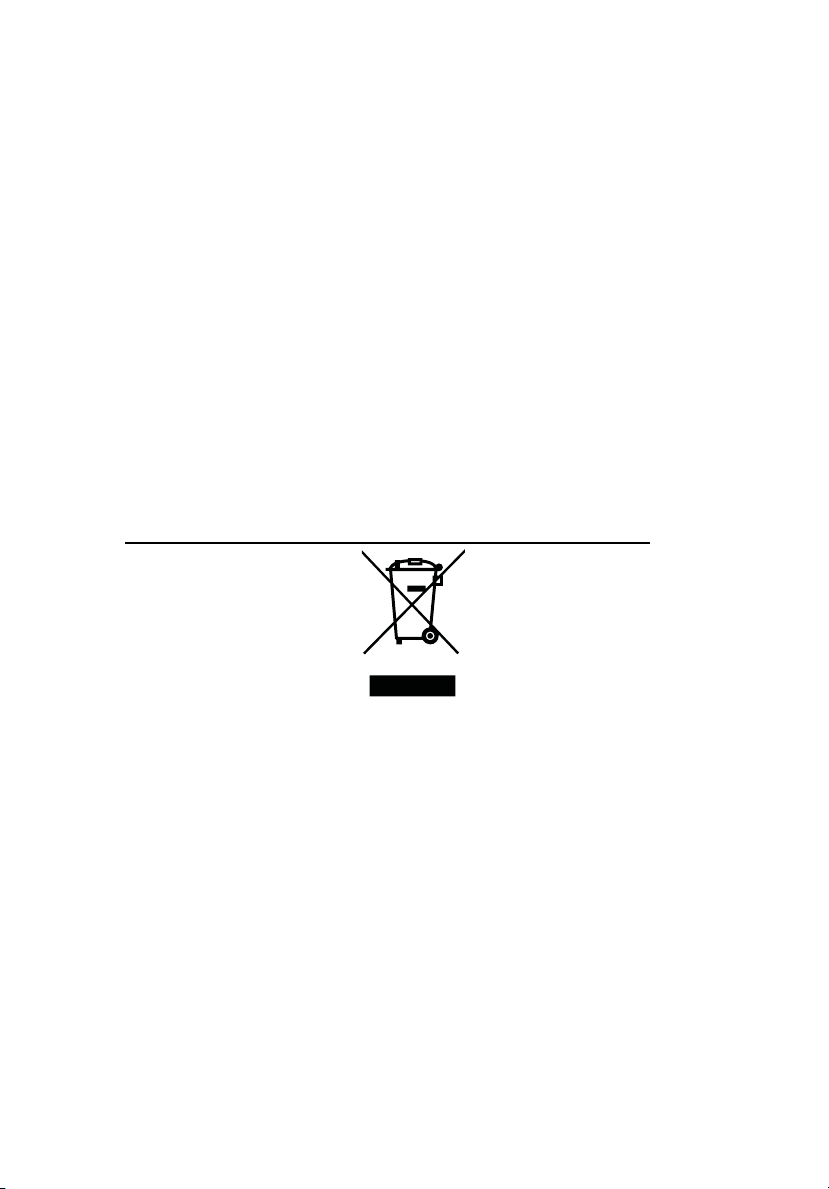
vii
падане, причинявайки щети и повреди.
• Тоз и продукт може да изобразява обърнати (инвертнати) образи, в случай че
бъде монтиран на таван. Използвайте само монтажния компклект за тавани на
Acer, за да гарантирате надеждно инсталиране.
Предупреждение при слушане
За да предпазите слуха си, следвайте тези инструкции.
• Увеличавайте силата на звука постепенно, докато не чувате ясно и комфортно.
• Не увеличавайте силата на звука, след като ушите Ви свикнат.
• Не слушайте силна музика дълго време.
• Не увеличавайте силата на звука, за да неутрализирате шума наоколо.
• Намалете звука, ако не можете да чувате хората около Вас..
Инструкции за изхвърляне
Не изхвърляйте това електронно устройство в боклука. За минимално
замърсяване и максимална защита на околната среда, рециклирайте продукта.
За повече информация относно разпоредбите за Отпадъци от електрическо и
електронно оборудване (Waste from Electrical and Electronics Equipment,
WEEE), посетете
http://www.acer-group.com/public/Sustainability/sustainability01.htm
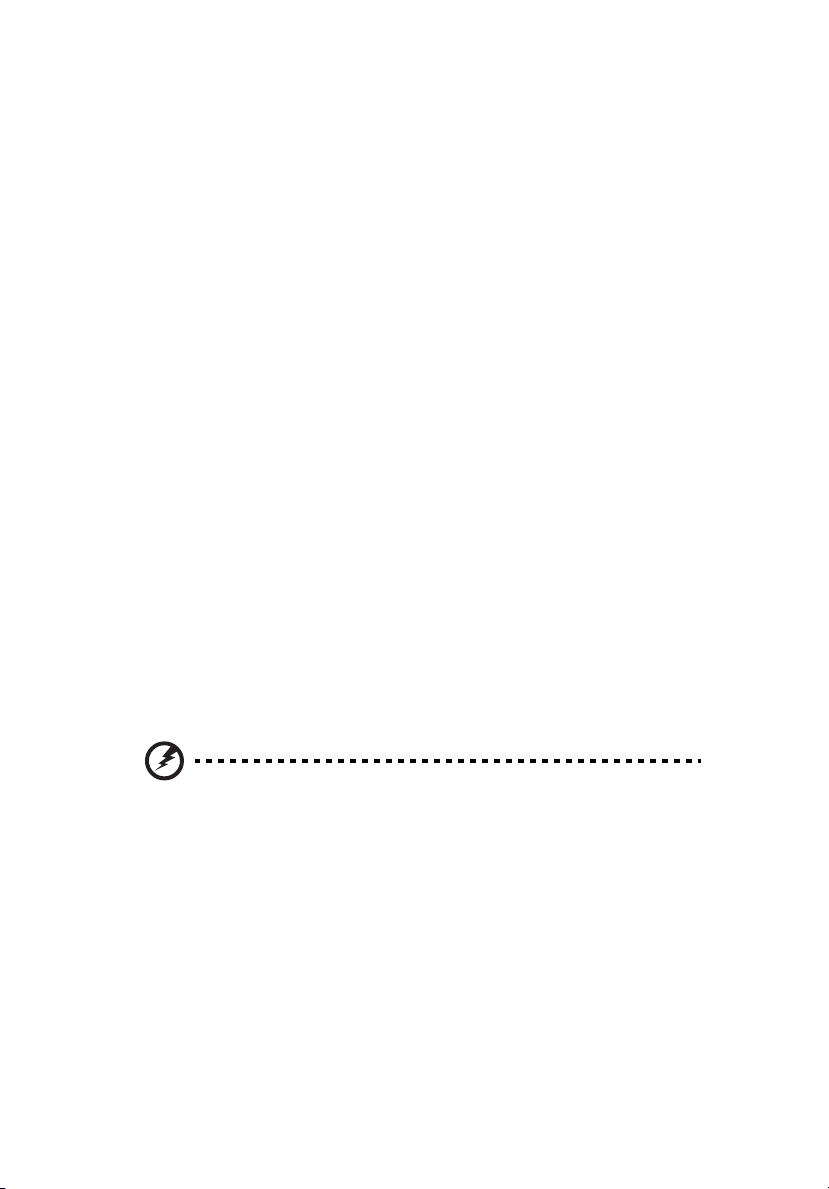
viii
Преди всичко
Важни бележки при употреба
ДА:
• Изключвайте продукта преди почистване.
• Използвайте меко парче плат, навлажнено с мек почистващ препарат, за
да почистите корпуса на екрана.
• Изключвайте щепсела от контакта, ако продуктът няма да бъде използван
дълго време.
НЕ:
• Да не се блокират слотове и отвори на устройството, които се използват за
вентилация.
• Да не се използват абразивни почистващи средства, восък или
разтворители за почистване на устройството.
• Не използвайте при следните условия:
• При прекомерно високи или ниски температури и при голяма влага.
• При наличие на огромни количества прах и мръсотия.
• В близос т до уреди, генериращи силно магнитно поле.
• Да не се излага на директна слънчева светлина.
Предупреждения
Следвайте всички предупреждения, препоръки и съвети, представени в това
ръководство за употреба, за да увеличите експлоатационния период на Вашия
уред.
Внимание:
• За да избегнете риска от пожар или токов удар, не излагайте този уред на дъжд или
влага.
• Моля, не отваряйте и не разглобявайте продукта, тъй като това може да доведе до
токов удар.
• Когато изключвате проектора, моля убедете се, че охлаждащият цикъл е приключил
преди да прекъснете захранването.
• Първо включете проектора, а след това външните източници на сигнал.
• Не слагайте капачката на оптичната леща, когато проекторът работи.
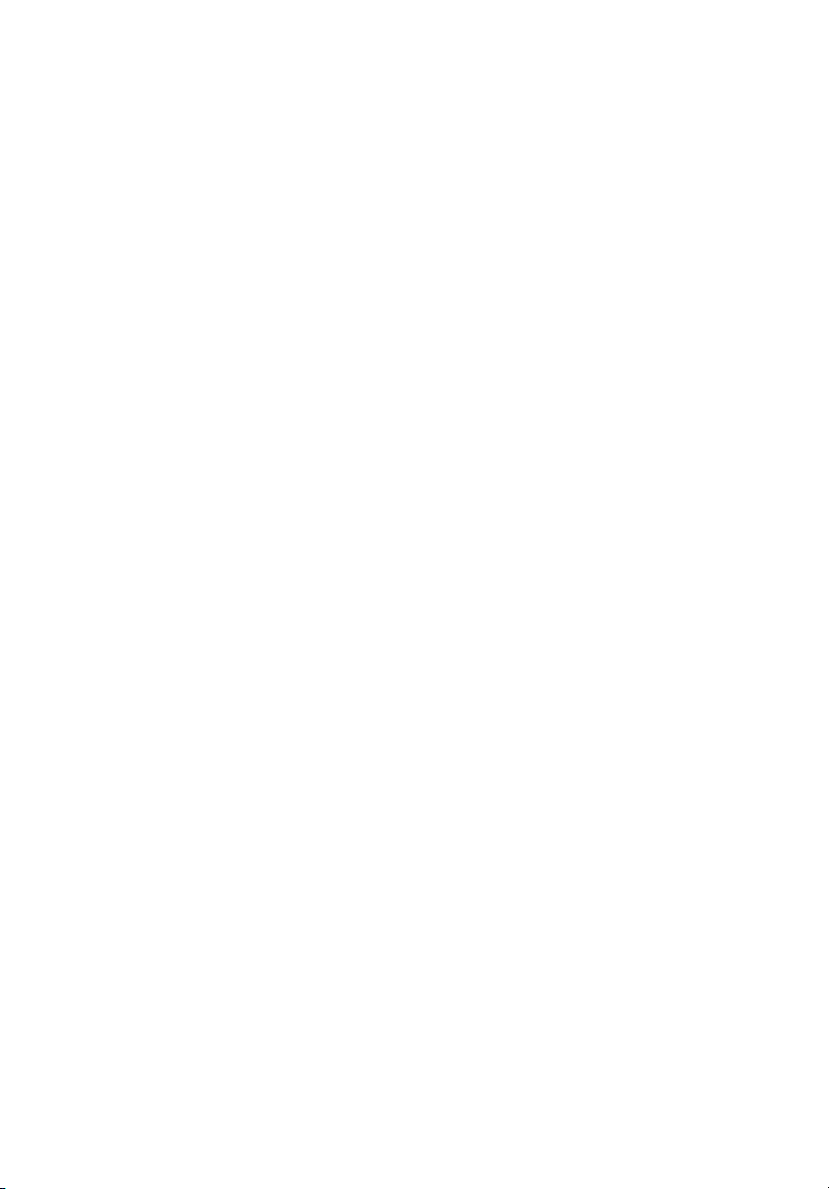
Информация за Вашата безопасност и комфорт iii
Преди всичко viii
Важни бележки при употреба viii
Предупреждения viii
Увод 1
Характеристики на продукта 1
Преглед на пакета 2
Преглед на проектора 3
Изглед на проектора 3
Контролен панел 4
Оформлениена дистанционното управление 5
Първи стъпки 7
Свързване на проектора 7
Включване/изключване на проектора 8
Включване на проектора 8
Изключване на проектора 9
Конфигуриране на проектирания образ 10
Настройване на височината на проектирания
образ 10
Оптимизиране на размера на образа и
разстоянието 11
Съдържание
Потребителски бутони 13
Инсталационно меню 13
Технология Acer Empowering 14
Екранни менюта 15
Color (Цвят)16
Image (Изображение)17
Setting (Настройка)19
Management (Управление)19
Audio (Звук)20
Timer (Таймер)20
Language (Език)21
Приложения 22
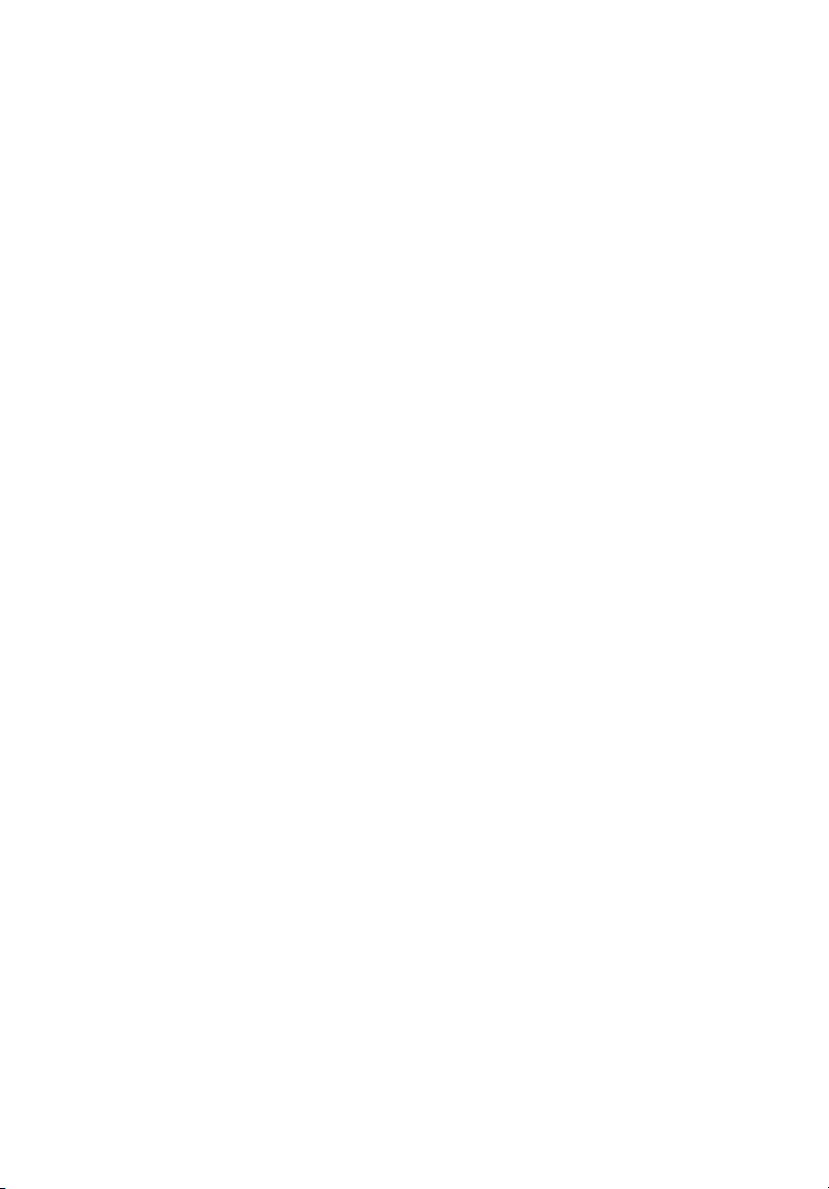
Диагностика 22
Списък със съобщения на индикатори и аларми 26
Спецификации 27
Режими на съвместимост 28
Уведомления за правила за безопасност 32
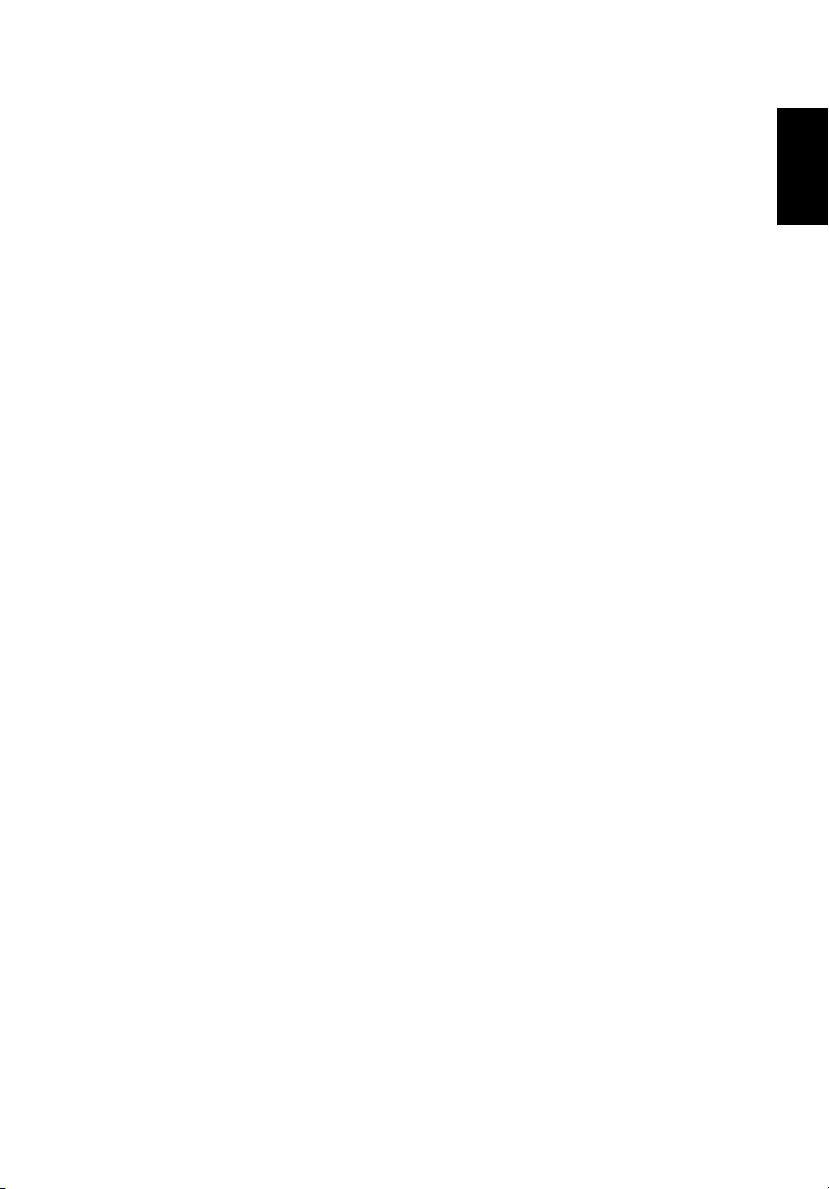
български
Увод
Характеристики на продукта
Тоз и продукт е проектор с единичен DLP® чип. Основни характеристики:
1
• DLP
®
технология
• Резолюция 858 x 600 SVGA
Поддръжка на съотношения на страните 4:3/16:9/Цял екран
• Различните режими на екрана [Bright (Ярък), Standard (Стандартен), Video
(Видео), Picture (Картина), Game (Игри), User (Потребителски)] Ви дават
оптимална работа във всяка ситуация
• NTSC/PAL/SECAM съвместимост и HDTV (480i/p, 576i/p, 720p, 1080i/p)
поддръжка
• Проекторът е с компактни размери, което улеснява използването му за
бизнес събития и домашно кино.
• Технол оги ята Acer EcoProjeciton дава възможн ост за интелигентно
управление на консумацията на енергията и подобрения в ефективността.
• Бутонът Empowering показва инструменти задвижвани от технологиите на
Acer (Acer eView, eTimer, ePower Management) за лесна настройка.
• Оборудван с HDMI
TM
връзки, поддържащи HDCP
• Усъвършенстваната дигитална корекция на разкривяването е подходяща
за презентации.
• Екран с многоезични менюта (OSD)
• 2x дигитално увеличение и панорамна функция
• Екологичен източник на светлина и по-дълъг живот чрез LED решение
• Наслаждавайте се на възпроизвеждане на мултимедия благодарение на
USB и четец на SD карти.
• Съвместимост с Microsoft
®
Macintosh
OS
®
Windows® 2000, XP, Vista® Windows® 7,
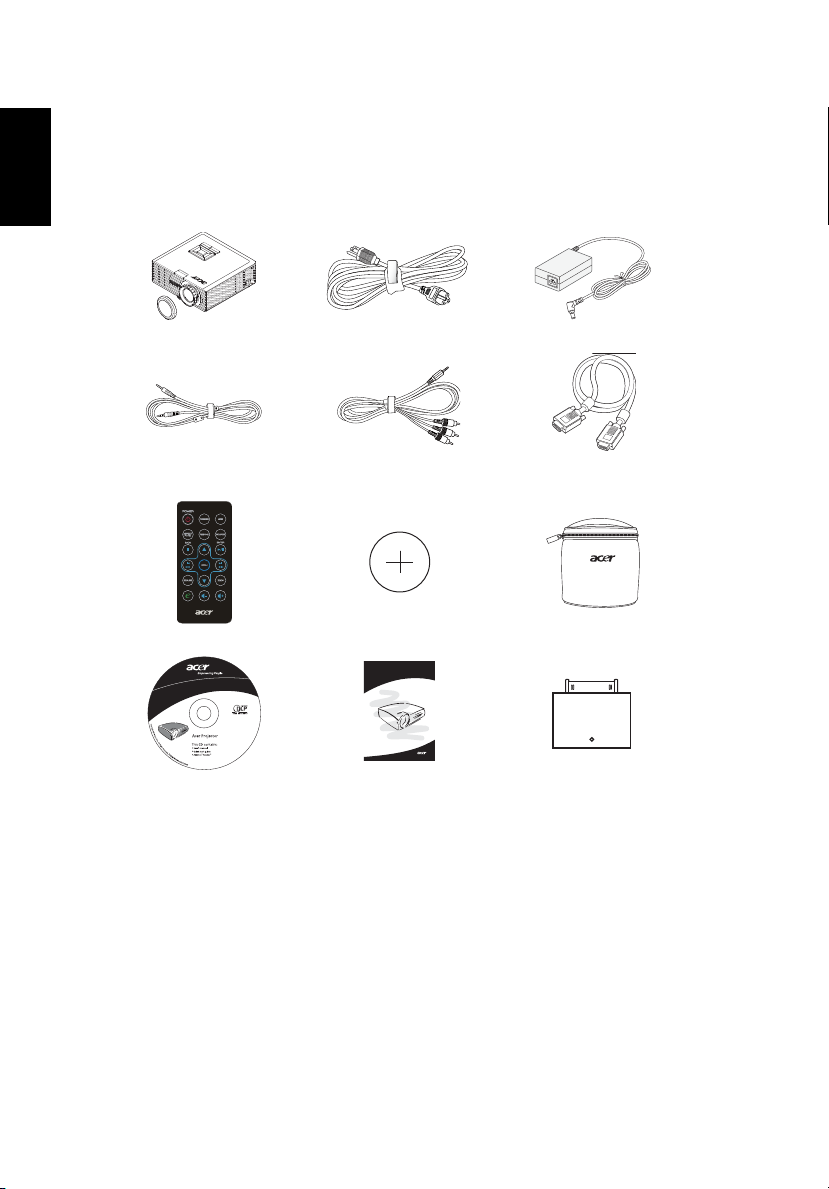
2
български
XXXXXX
3V
Acer Projector
Quick Start Guide
Преглед на пакета
Тоз и проектор се предлага заедно с всички тези артикули, показани по-долу.
Моля, уверете се , че Вашият комплект е пълен. Свържете се незабавно със
своя търговски представител, в случай че нещо липсва.
Проектор с капачка Захранващ кабел Адаптер за променлив ток
3,5 mm жак, A/V кабел 3,5 mm жак, A/V към RCA
кабел
VGA кабел
Дистанционно управление Батерия Чанта
Инструкции за употреба x2 Ръководство за бърз старт Адаптер за iPod/iPhone
(като опция)
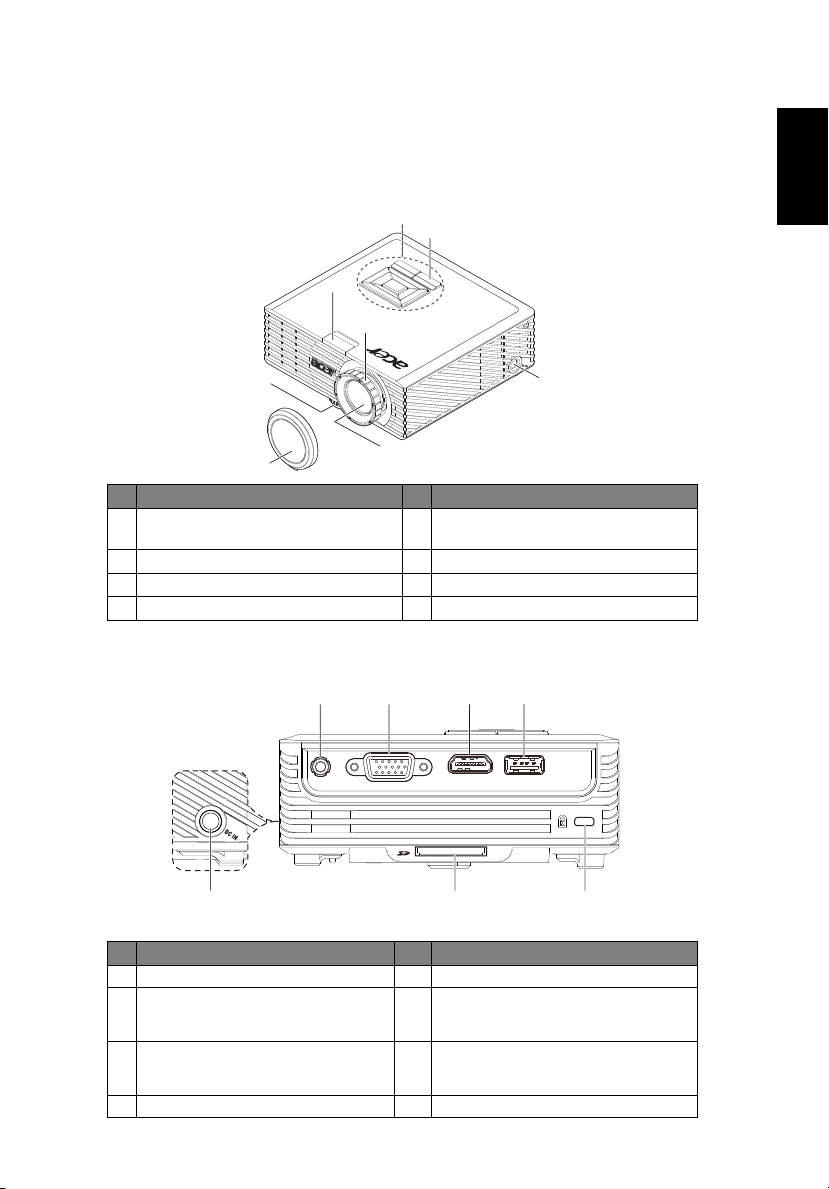
български
Преглед на проектора
AV IN
VGA IN
HDMI
USB
45
1
23
6 7
Изглед на проектора
Изглед отпред/отгоре
5
4
3
6
7
2
1
3
8
# Описание # Описание
1
Капачка
2
Колело за настройване на наклона
3
Теле обек ти в
4
Пръстен за фокусиране
Сензори на дистанционното
5
управление
6
Панел за управление
7
Бутон за вкл./изкл.
8
DC IN конектор
Изглед отзад
# Описание # Описание
1 DC IN конектор 5 USB конектор (за мултимедия)
Аудио/видео вход (3,5mm мини жак за
2
аудио/композитен източник, iphone/
ipod поддръжка)
Конектор за входящ компютърен
3
аналогов сигнал/HDTV/ композитен
видео сигнал
4 HDMI конектор
6 Четец на SD карти
7 Kensington™ порт за заключване
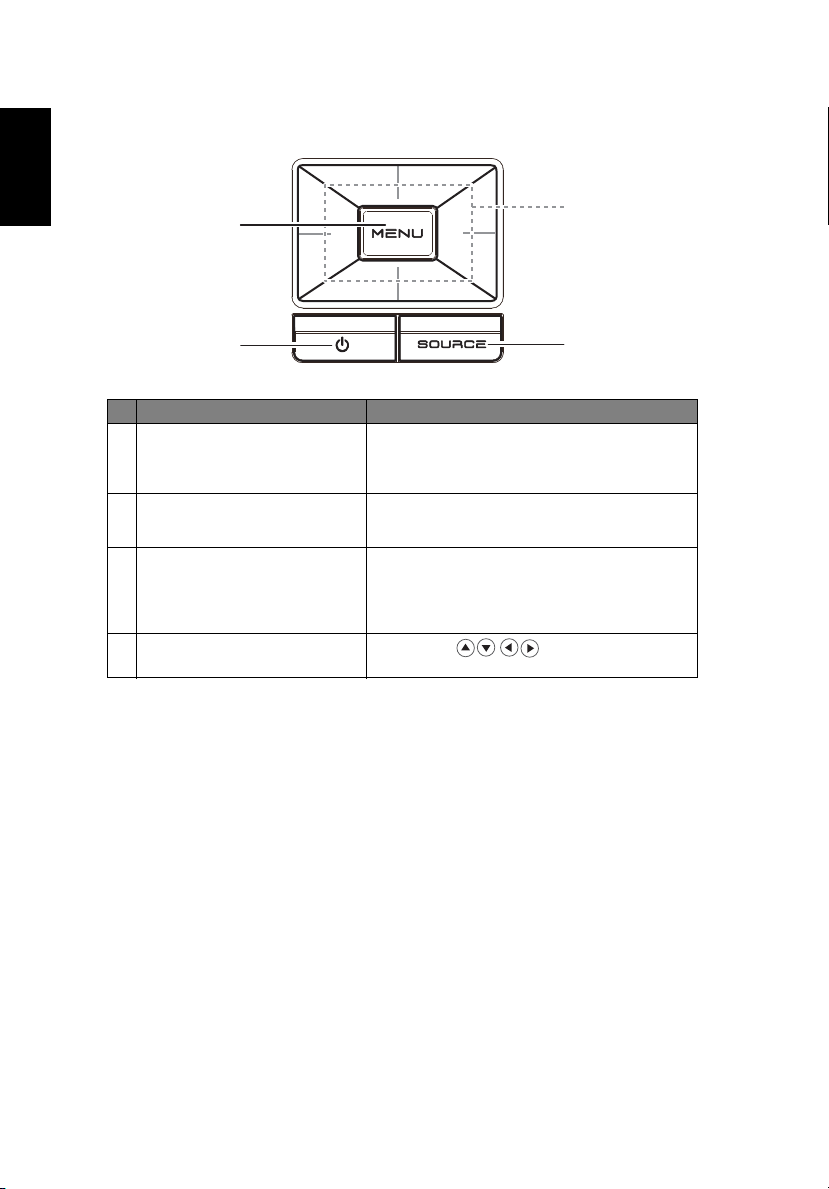
4
български
3
4
1
2
Контролен панел
# Функция Описание
Бутон на захранването и LED индикатор на
1 ВКЛ./ИЗКЛ.
2 SOURCE
3MENU
4 Бутони с четири посоки за избор
захранването
Прочетете съдържанието на раздел
"Включване/изключване на проектора".
Натиснете "SOURCE" , за да изберете RGB,
компонентен, S-Video, композитен, HDTV и
HDMI™ източници на сигнал.
• Натиснете "MENU", за да стартирате
екранното меню (OSD), за да отидете на
предишната стъпка от екранното менюто или
за да излезете
• Потвърдете своя избор.
Използвайте за избор на опция или
за да зададете параметрите на своя избор.
от екранното менюто.
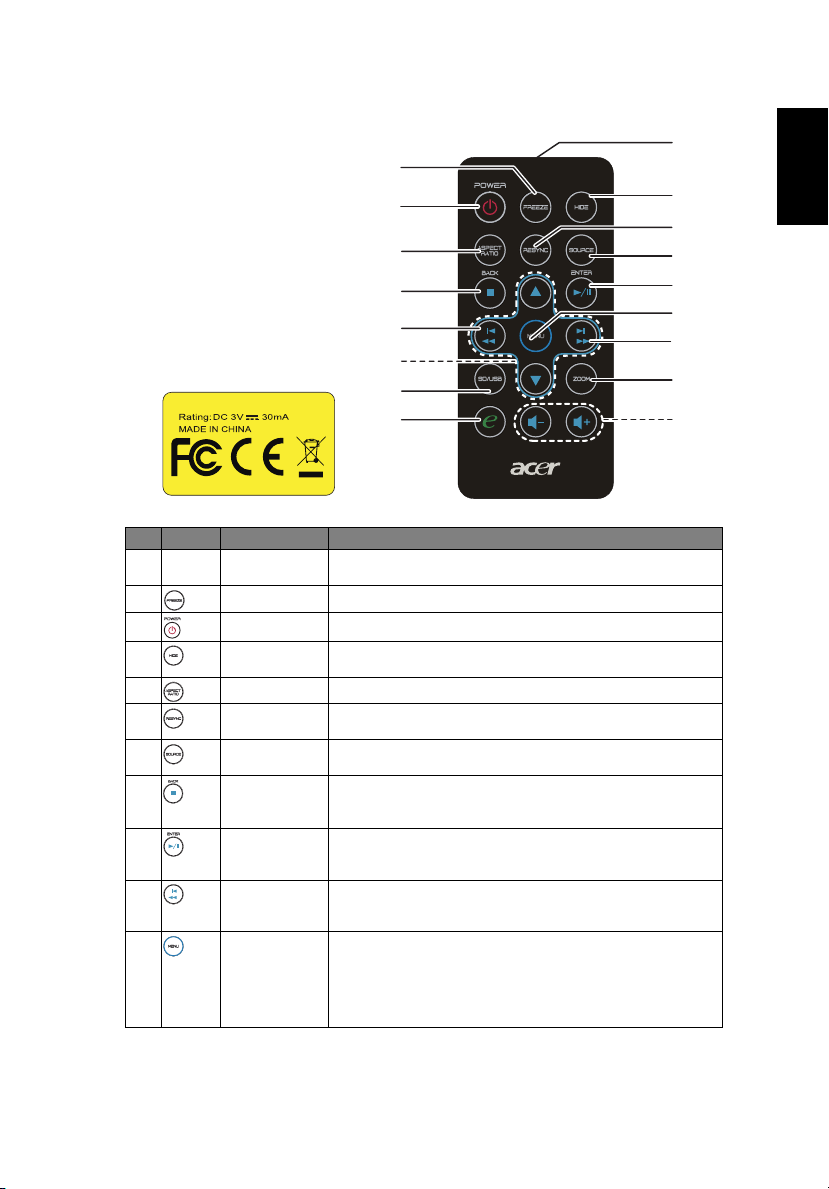
български
Оформлениена дистанционното управление
Model NoModel No
.:.:
IR28012AC1IR28012AC1
Parex Electronics & Computer CO., LTDParex Electronics & Computer CO., LTD
1
2
3
5
8
10
17
13
15
# Икона Функция Описание
1 Инфрачервен
2FREEZEВременно спира изображението на екрана.
3POWERВижте раздел "Включване/изключване на проектора".
4HIDEНезабавно изключва видеото. Натиснете "HIDE", за да
5 ASPECT RATIO Временно спира изображението на екрана.
6 RESYNC Автоматично синхронизиране на протектора към източника
7 SOURCE Натиснете
8 BACK/STOP Натиснете "Back/Stop", за да спрете възпроизвеждането на
9 Enter/
10 Назад/
11 ME NU
предавател
Възпроизвежда
не/Пауза
Превъртане
Изпраща сигнали към проектора.
скриете образа; натиснете отново, за да се появи образът.
на входящ сигнал.
Video, композитен, видео и HDTV източници на сигнал.
мултимедийни файлове или, за да се върнете назад до
по-горна папка с данни.
Натиснете "Enter/Възпроизвеждане/Пауза" за
възпроизвеждане/пауза на мултимедийни файлове.
Натиснете "Назад/Превъртане", за
предишен индекс или натиснете продължително, за да
превъртите възпроизвеждащия се мултимедиен файл.
"SOURCE", за да изберете RGB, компонентен, S-
да отидете на
• Натиснете "MENU", за да стартирате екранното меню
(OSD), за да отидете на предишната стъпка от
екранното менюто или за да излезете от екранното
менюто.
• Потвърдете своя избор.
4
6
7
9
11
12
14
16
5

6
български
# Икона Функция Описание
12 Напред/Бързо
13 SD/USB Натиснете "SD/USB", за да превключите между SD и USB
14 ZOOM Увел ич ава и намалява изображението.
15 Бутон
16 СИЛА НА
17 Бутони с
напред
Empowering
ЗВУКА
четири посоки
за избор
Натиснете "Напред/Бързо напред" веднъж, за да отидете
на следващия индекс или натиснете продължително за да
превъртите възпроизвеждащия се мултимедиен файл
бързо напред.
източници. Тоз и проектор поддържа различни формати за
файлове със снимки/аудио/видео.
Уник ал ни Acer функции: eOpening, eView, eTimer, ePower
управление.
Натиснете бутона "" под SD/USB A източник и ще се
отвори страницата с настройки за потребителски
настройки.
Намалява/увеличава силата на звука.
Използвайте бутоните нагоре, надолу, наляво и надясно за
избор на опции или настройка на Вашия избор.

български
Първи стъпки
DVD плейър, декодер,
HDTV приемник
DVD плейър
DVD плейър,
декодер, HDTV
приемник
Свързване на проектора
RBG
5
1
Adapter
2
RBG
4
HDTV adapter
3
D-Sub
7
D-Sub
HDMI
6
HDMI
AV IN
VGA IN
HDMI
USB
iPod/iPhone
7
9
8
# Описание # Описание
1 Захранващ кабел 7 3,5 mm жак, A/V кабел
2 Адаптер за променлив ток 8 Адаптер за iPod/iPhone
3VGA кабел 9 3,5 mm жак, A/V към RCA кабел
VGA към компонентен сигнал/HDTV
4
адаптер
5 3 RCA компонентен кабел 11 USB диск/stick устройство
6 HDMI кабел
Бележка: За да сте сигурни, че проекторът работи добре с Вашия
компютър, проверете дали синхронизирането на екранните
настройки на дисплея е съвместимо с проектора.
SD CARD
10
RBG
10 SD карта
11

8
български
1
2
Бутон за вкл./изкл.
Капачка
Включване/изключване на проектора
Включване на проектора
1 Махнете капачката (Илюстрация #1)
2 Уверете се, че захранващият кабел и сигналният кабел са правилно
свързани. Индикаторът за вкл./изкл. ще мига червено.
3 Включете проектора като натиснете бутона "Вкл./Изкл." на контролния
панел; индикаторът за вкл./изкл. ще свети синьо (Илюстрация #2).
4 Включете източника на сигнал (компютър, ноутбук, видео плейър и
Проекторът ще открие източника автоматично.
• Ако на екрана се появят иконите "Lock" (Заключване) и "Source"
(Източник), това означава, че проекторът е настроен на определен
тип източник, а не е намерил входящ сигнал от такъв източник.
• Ако на екрана се появи "No Signal" (Няма сигнал), уверете се, че
сигналните кабели са свързани както
• Ако се свържете към множество източници едновременно,
използвайте бутона "Source" на контролния панел или на
дистанционното управление, или бутона за пряк източник на
дистанционното управление, за да смените източника на сигнал.
трябва.
др.).

български
Изключване на проектора
1 За да изключите проектора, натиснете бутона за включване и изключване.
Ще се появи следното съобщение: "Please press the power button again
to complete the shutdown process." (Моля, натиснете бутона за
включване и изключване отново, за да завършите процеса на
изключване.) Натиснете бутона за включване и изключване отново.
2 Индикаторът за включване/изключване ще свети ЧЕРВЕНО и ще мига
бързо след като
да работи около 2 минути, за да може системата да се охлади.
3 Щом системата се охлади, индикаторът за включване и изключване ще
спре да мига и ще свети червено, за да покаже, че системата е в режим на
готовност.
4 Сега вече е безопасно да
Предупредителни индикатори:
• "Projector Overheated. Will automatically turn off soon." (Повреда
на вентилатора. Скоро ще се изключи автоматично.)
Тов а съобщение на екрана показва, че проекторът е прегрял.
Лампата ще изгасне автоматично, проекторът ще се изключи
автоматично. Свържете се с местния търговски представител или със
сервизен център.
• "Fan failed. Will automatically turn off soon." (Повреда на
вентилатора. Скоро ще се изключи автоматично.)
Тов а съобщение
Лампата ще изгасне автоматично, проектора ще се изключи
автоматично. Свържете се с местния търговски представител или със
сервизен център.
проекторът бъде изключен. Вентилаторът ще продължи
извадите щепсела от контакта.
на екрана показва, че вентилаторът е повреден.
9
Бележка: Когато проекторът автоматично се изключи, свържете
се с Вашия местен търговски представител или със сервизен
център.

10
български
Колело за настройване на наклона
Конфигуриране на проектирания образ
Настройване на височината на проектирания
образ
Проекторът е снабден с краче за настройване на височината на образа.
За увеличаване/смаляване на образа:
1 Използвайте колецето за по-прецизна настройка на ъгъла на екрана.

11
български
Размер на екрана
71"
Размер на екрана
71"
A
C
3m
Разстояние
Bисочина:
118 cm
Оптимизиране на размера на образа и
разстоянието
Направете справка с таблицата по-долу, за да откриете оптималния размер на
образа, който можете да постигнете, когато проекторът е поставен на
желаното разстояние от екрана. Пример: Ако проекторът е отдалечен на
3 метра от екрана, добро качество на образа е възможно при размер на образа
71 инча.
•
Бележка: Както е видно от фигурата по-долу, необходимо е
пространство с височина 118 cm, когато проекторът е на 3m
разстояние.

12
български
Размер на екрана
Желано
разстояние
(m)
<А>
0,64 15 31 x 22 25
1,2 28 59 x 41 47
2,0 47 98 x 69 79
2,4 57 118 x 82 95
2,6 60 125 x 87 101
3,0 71 147 x 103 118
3,4 80 167 x 117 134
Коефициент на увеличение: 1,0x
Диагонал (инча)
<B>
(Мин. увеличение)
Ш (cm) x В (cm)
Горна
страна
От основата
до горната
страна на
образа (cm)
<C>

13
български
Потребителски бутони
Инсталационно меню
Инсталационното меню има екранно меню (OSD) за инсталация на проектор и
поддръжка. Използвайте екранното меню, когато на екрана се появи
съобщение "No signal input" (Няма входящ сигнал).
Опциите на менюто включват настройки за размер на екрана, разстояние,
фокус, keystone корекция и т.н.
1 Включете проектора като натиснете бутона за включване и изключване
"Вкл./Изкл.".
2 Натиснете бутона "MENU" на клавиатурата, за да стартирате екранното
меню за инсталация и поддържка на проектора.
3 Фонът Ви помага да конфигурирате настройките за калибриране и
подравняване, като напр. размер на екрана, разстояние, фокус и др.
4 Инсталационното меню включва следните опции:
•Метод на проекция
•Място на проекция
•Местоположение на
•Keystone настройки
•Езикови настройки
•Възстановяване на настройките по подразбиране
Използвайте стрелките нагоре и надолу, за да изберете опция, стрелките
наляво и нядясно, за да настроите избраните опции и стрелката надясно,
за да влезете в подменюто на маркираната настройка. Новите настройки
ще бъдат запазени автоматично, когато излезете от менюто.
5 Натиснете бутона на
началния екран на Acer.
менюто
менюто, за да излезете от менюто и да се върнете на

14
български
Технология Acer Empowering
Empowering Key
Acer eView Management
Acer eTimer Management
Бутонът Acer Empowering Ви
предоставя три уникални Acer функции:
"Acer eView Management", "Acer eTimer
Management" и "Acer ePower
Management". Натиснете "" бутона за
повече от една секунда, за да
активирате главното меню и да
промените функцията му.
Натиснете " " , за да се активира
подменюто "Acer eView Management".
"Acer eView Management" е за избор на
екранен режим. Вижте глава “Екранни
менюта” за подробна информация.
Натиснете " ", за да се активира
подменюто "Acer eTimer Management".
"Acer eTimer Management"
представлява напомняща функция за
управление на времето на
презентация. Вижте глава “Екранни
менюта” за подробна информация.
Acer ePower Management
Натиснете"" за да стартирате
"Acer ePower Management".
"Acer ePower Management" е пряк път,
благодарение на който се удължава
живота на лампата и този на проектора.
Вижте екранното меню за повече
информация.

15
български
Настройка
Гла вно
Подменю
меню
Екранни менюта
Проекторът има многоезично екранно меню, което Ви позволява да
конфигурирате образа и да променяте различни настройки.
Използване на екранните менюта
• За да активирате екранното меню, натиснете "MENU" на дистанционното
управление .
• Когато се появи екранното меню, използвайте клавишите , за да
изберете опция. След избиране на желаната опция от главното меню,
натиснете , за да влезете в подменюто за допълнителни настройки.
• Използвайте бутоните, за да изберете желаната опция и
променете настройките с помощта на бутоните .
• Изберете следващата опция на подменюто, която трябва да бъде
конфигурирана, и я настройте по описания по-горе начин.
• Натиснете "MENU" на дистанционното управление и ще се върнете в
главното меню.
• За да излезете от екранното меню, натиснете "MENU" на дистанционното
управление. Екранното меню ще се затвори и проекторът автоматично ще
запази новите настройки.

16
български
Color (Цвят)
Display Mode
(Екранен режим)
Wall color (Цвят
на стените)
Brightness
(Яркост)
Contrast
(Контраст)
Color Temperature
(Цветна
температура)
Degamma
(Изсветляване)
Saturation
(Наситеност)
Има няколко фабрични настройки, оптимизирани за различни
видове образи.
• Bright (Яркост): За оптимизиране на яркостта.
• Standard (Нормален): За стандартна среда.
• Video (Видео): За гледане на видео в светла заобикаляща
среда.
• Picture (Картина): За графични изображения:
• Game (Игри): За игри.
• User (Потребителски): Запаметява потребителските
настройки.
Използвайте тази функция, за да изберете подходящ цвят спрямо
стената. Има няколко опции, включително бяло, светло жълто,
светло синьо, розово и тъмно зелено. Настройката ще компенсира
разликата в цветовете, за да се покаже истинския тон на кожата.
Настройва яркостта на образа.
• Натиснете , за да затъмните образа.
• Натиснете , за да изсветлите образа.
"Contrast" (Контраст) контролира разликата между най-светлите и
най-тъмните части на картината. Настройването на контраста
променя количеството на черното и бялото в образа.
• Натиснете , за да намалите контраста.
• Натиснете , за да увеличите контраста.
Настройва цветната температура. При по-високи цветни
температури, екранът изглежда по-студен, а при по-ниски цветни
температури, екранът изглежда по-топъл
Въздейства върху представянето на тъмни пейзажи. При високи
стойности на тази настройка, тъмните пейзажи ще изглеждат поясни.
Настройва видео образ от черно-бял до изцялно наситен цветен.
• Натиснете , за да намалите количеството на цветовете в
образа.
• Натиснете , за да увеличите количеството на цветовете в
образа.

17
български
Tint (Нюанс)
Настройва цветния баланс на червеното и зеленото.
• Натиснете , за да увеличите количеството на зеленото в
образа.
• Натиснете , за да увеличите количеството на червеното в
образа.
Бележка: Функциите "Saturation" (Наситеност) и "Tint" (Нюанс) не се
подържат при компютърен или при DVI режим.
Image (Изображение)
Projection mode
(Режи м на
проектиране)
• Предно: Фабричната настройка по подразбиране.
Projection Location
(Място на
проекция)
• Задно: Обръща образа, за да можете да проектирате иззад
прозрачен екран.
• Автоматично: Автоматично настройва мястото за проектиране на
образа.
• Работе н плот
• Тава н: Обръща образа с главата надолу при монтирани на
тавана проектори.

18
български
Aspect Ratio
(Съотношение на
страните)
Auto Keystone
(Автом. корекция)
Manual Keystone
(Ръчна корекция)
H. Position
(Хоризонтална
позиция)
V. Position
(Вертикална
позиция)
Frequency
(Честота)
Tracking
(Проследяване)
Sharpeness
(Острота)
Използвайте тази функция, за да изберете желаното от Вас
съотношение между широчината и височината на образа.
• Auto (Автоматично): Запазва оригиналното съотношение между
страните и го увеличава до достигането на
реалните хоризонтални или вертикални
пиксели.
• 4:3: Образът ще бъде увеличен до изпълването на екрана и
• 16:9: Образът ще бъде увеличен, за да изпълни на широчина и
изобразен посредством съотношението 4:3.
на височина екрана, настроен да бъде изобразен
посредством 16:9 съотношение.
• Full (Цял екран): Променете размера на образа, за да
съответства на размера на монитора по ширина
(1280 пиксела) и височина (800 пиксела).
Автоматично коригира вертикалния образ.
Настройване на изображението за корекция на изкривяването,
причинено от наклоняване на проектора. (±40 градуса)
<Бележка> Функцията Manual Keystone (Ръчна корекция) не е
достъпна
"On" (Вкл.).
, когато настройката Auto Keystone (Автоматична корекция) е
• Натиснете , за да преместите образа вляво.
• Натиснете , за да преместите образа вдясно.
• Натиснете , за да преместите образа надолу.
• Натиснете , за да преместите образа нагоре.
"Frequency (Честота)" променя степента на опресняване на проектора
подобно начестотата на Вашата компютърна ’графична карта. Ако
виждате вертикана трептяща лента в проектирания образ,
използвайте тази функция, за да направите необходимите настройки.
Синхронизира координирането на сигнала на проектора с графичната
карта. Ако
функция, за да я коригирате.
Наглася остротата на образа.
картината е нестабилна или трептяща, използвайте тази
• Натиснете , за да намалите остротата.
• Натиснете , за да увеличите остротата.
Бележка: "H. Position" (Хоризонтална позиция), "V. Position" (Вертикална
позиция), "Frequency" (Честота) и "Tracking" (Проследяване) не се
поддържат при DVI или Video режим.
Бележка: Функциите на "Sharpness" (Острота) не се поддържат в DVI или
компютърен режим.

български
Setting (Настройка)
19
Menu Location
(Местоположение на
менюто)
Source Lock
(Заключване на
източник)
Closed Caption
(Затворен надпис)
Reset (Нулиране)
Изберете мястото на менюто на екрана.
Когато тази функция е в позиция "off" (Изкл.), проекторът ще търси
други сигнали, ако текущият входен сигнал се изгуби. Когато тази
функция е в позиция "on" (Вкл.), това ще "заключи" текущия входен
канал, докато не натиснете бутона "Source" на
управление за следващия канал.
Избира предпочитан режим за скрити субтитри от CC1, CC2, CC3, CC4,
(CC1 показва надписи на официалния език за Вашия район). Изберете
"Off" (Изкл.), за да изключите функцията за надписи. Тази функция е
налична само, когато е избран композитен видео сигнал или S-Video
входящ сигнал и системният формат е NTSC.
<Бележка> Задайте съотношение на страните 4:3. Тази функция не е
достъпна,когато съотношението на страните е 16.9 или "Auto"
(Автоматично).
Натиснете бутона и изберете "Yes" (Да), за да върнете
стойностите по подразбиране за параметрите на всички менюта.
Management (Управление)
дистанционното
High Altitutde (Гол ям а
надморска височина)
Auto Shutdown
(Автоматично
изключване)
LED Calibration
(Калибриране на LED)
Изберете "On"(Вкл.), за да включите режим High Altitude (Голям а
надморска височина). Вентилаторите трябва да поддържат пълна
мощност продължително време за добра вентилация на проектора.
Проекторът ще се изключи автоматично, когато няма входен сигнал
след определено време. (минути)
Натиснете след като изберете "Yes" (Да). Изчакайте 10
да завършите фината настройка на бял ото. То ва помага при настройка
на цветовете на LED.
секунди, за

20
български
Audio (Звук)
Volum e ( Сила на
звука)
• Натиснете , за да намалите силата на звука.
• Натиснете , за да увеличите силата на звука.
Mute (Без звук)
• Изберете "On" (Вкл.), за да спрете звука.
• Изберете "Off" (Изкл.), за да възстановите звука.
Power On/Off Volume
(Сила на звука при
включване/изключване
на проектора)
Alarm Volume (Сила на
звука на алармите)
• Изберете тази функция, за да настроите силата на звука
• Изберете тази функция, за да настроите силата на звука на
Timer (Таймер)
Timer Location
(Местоположение на
таймера)
Timer Start
(Стартиране на
таймера)
Timer Period
(Времетраене на
таймера)
• Изберете мястото на таймера на екрана.
• Натиснете , за да стартирате или спрете таймера.
• Натиснете или , за да изберете интервала на
при включване/изключване на проектора.
всички предупредителни съобщения.
теймера.

21
български
Timer Display
(Показване на
таймера)
Timer Volume (Сила на
звука на таймера)
• Натиснете или , за да изберете режима, в който
таймерът ще бъде показан на екрана.
• Изберете тази функция, за да настроите силата на звука на
известяването, когато функцията на таймера е активирана
и времето е изтекло.
Language (Език)
Language (Език)
Изберете многоезичното екранно меню. Използвайте или
• Натиснете , за да потвърдите избора.
, за да изберете предпочитания от Вас език на менюто.

22
български
Приложения
Диагностика
Ако имате проблем с Вашия проектор Acer, вижте следното ръководство за
отстраняване на неизправности. Ако проблемът не бъде отстранен, свържете
се с Вашия местен търговски представител или с местния сервизен център.
Проблеми с образа и решения
# Проблем Решение
1 Няма образ на
екрана.
2 Частичен,
изкривен или
неправилно
показан образ (за
PC (Windows 95/
98/2000/XP))
• Свързан по начина, описан в раздел "Начало".
• Уверете се, че никой от свързващите накрайници не
е изкривен или със счупен щифт.
• Проверете дали лампата на проектора е надеждно
монтирана. Моля, вижте раздел "Смяна на
лампата".
• Уверете се, че сте махнали капачето и че
проекторът е включен.
•
Натиснете "RESYNC" на дистанционното управление.
• При неизправен екранен образ:
• Отворете "My Computer" (Моят компютър),
влезте в "Control Panel” (Контролен панел),
след което щракнете два пъти с мишката
върху иконата "Display" (Екран).
• Изберете раздел Settings (Настройки).
• Уверете се че резолюцията на дисплея Ви е
по-ниска или равна на 1080P-EIA.
• Натиснете бутона "Advanced Properties"
Ако проблемът не изчезне, сменете монитора, който
използвате и следвайте стъпките по-долу:
(Допълнителни свойства).
• Уверете се, че резолюцията е по-ниска или
равна на 1080P-EIA.
• Влезте в "Monitor" (Монитор) и щракнете върху
бутона "Change" (Промени).
• Натиснете "Show all devices” (Покажи всички
устройства). След това изберете "Standard
monitor types" (Стандартни видове монитори)
под настройката SP и посочете желания режим
на резолюция в настройката"Models" (Модели).
• Уверете се, че резолюцията на монитора е по-
ниска или равна на 1080P-EIA.

23
български
3 Частичен,
изкривен или
неизправен
екранен образ
(за преносими
компютри)
4 Екранът на
ноутбука не
показва Вашата
презентация.
5 Образът е
нестабилен или
трептящ.
6 В образа има
вертикална
трептяща лента.
• Натиснете "RESYNC" на дистанционното
управление.
• При неизправен екранен образ:
• Следвайте стъпките в т. 2 (по-горе), за да
настроите резолюцията на своя компютър.
• Натиснете функционалните бутони за
изходните настройки. Пример: [Fn]+[F4],
Compaq [Fn]+[F4], Dell [Fn]+[F8], Gateway
[Fn]+[F4], IBM [Fn]+[F7], HP [Fn]+[F4], NEC
[Fn]+[F3], Toshiba [Fn]+[F5 ]
• Ако срещнете трудност при смяната на резолюциите
или ако екранът на Вашия монитор замръзне,
рестартирайте всички устройства, включително и
проектора.
• Ако използвате ноутбук с Microsoft
Някои ноутбуци могат да деактивират собствените
си екрани, когато се използва допълнителен екран.
Всеки ноутбук има различен начин за повторно
активиране на монитора. Обърнете се към
ръководството на компютъра за подробна
информация.
• Ако използвате ноутбук Apple
Preferences отворете Display и изберете Video
Mirroring "On".
®
Windows® :
®
Mac® OS : В System
• Настройте "Tracking" (Проследяване), за да го
коригирате. Вижте раздел "Image" (Образ) за повече
информация.
• Променете настройките на дисплея за наситеност
на цветовете на компютъра.
• Използвайте "Frequency" (Честота), за да настроите.
Вижте раздел "Image" (Образ) за повече
информация.
• Проверете и конфигурирайте отново екранния
режим на графичната карта, за да го направите
съвместим с проектора.
7 Образът не е на
фокус.
• Уверете се, че капачката е махната.
• Настройте пръстена за фокусиране, намиращ се
върху оптичната леща на проектора.
• Убедете се, че екранът на проектора се намира в
рамките на препоръчителното разстояние от 0,64 до
2,4 m (от 2,10 до 11, 15 фута) от проектора. Вижте
раздел “Как се получава предпочитания размер на
образа чрез настройване на разстоянието и
увеличението” за повече информация.

24
български
8 Образът е
разтегнат, когато
се показва
"широкоекранно"
DVD заглавие.
9 Образът е твърде
малък или твърде
голям.
10 Образът е с
наклонени
страни.
11 Образът е
обърнат.
Когато възпроизвеждате DVD диск, който е кодиран в
анаморфен формат или в съотношение на страните 16:9,
трябва да конфигурирате следните настройки:
• Ако възпроизвеждате DVD диск във формат 4:3,
сменете формата на 4:3 от екранното меню на
проектора.
• Ако образът все още е разтеглен, ще трябва също
така да настроите съотношението между
широчината и височината на образа.
Конфигурирайте екранния формат на DVD плейъра
на съотношение 16:9 (широкоекранен).
• Настройте пръстена за увеличение, намиращ се
отгоре върху проектора.
• Преместете проектора по-близо или по-далеч от
екрана.
• Натиснете "MENU" на дистанционното управление
или на контролния панел. Отидете на "Image
(Образ) --> Aspect Ratio" (Съотношение на страните
на изображението) и пробвайте различни
настройки.
• Ако е възможно , поставете дисплея, така че той да е
центриран спрямо екрана.
• Натиснете "Keystone / " (Корекция) на екранното
меню или на дистанционното управление докато
страните не станат вертикални.
• Изберете "Image (Образ) --> Projection"
(Проектиране на изображение) на екранното меню и
настройте направлението на проекцията.
Проблеми с проектора
# Условие Решение
1 Проекторът не реагира на
всички бутони за управление.
Ако е възможно изключете проектора, след
това извадете захранващия кабел и
изчакайте най-малко 30 секунди преди да
включите захранването отново.

български
Екранни съобщения
# Условие Напомнящи съобщения
25
1 Съобщение Fan Fail (Повреда на вентилатора) – Вентилаторът на
системата не работи.
Projector Overheated (Проекторът е прегрял) - проекторът е
надвишил препоръчителната експлоатационна температура и
трябва да му се даде възможност да се охлади преди да бъде
използван.

26
български
Списък със съобщения на индикатори и аларми
LED съобщения
Съобщение
Конектор на
захранването
В готовност V--
Включен бутон на
захранването
Лампа, нов опит -- Бързо мигане
Изключено захранване
(Режи м на охлаждане)
Изключен бутон на
захранването:
Охлаждането е
завършено; Standby
режим
Грешка (топлинен
проблем)
Грешка (проблем с
вентилатора
Грешка (счупена лампа) Премигване в СИНЬО и преминаване в постоянно
Грешка (проблем с
колелото на цвето вете)
)
Светкавица ВКЛЮЧЕНА
на ИЗКЛЮЧЕНА 100ms
Бързо мигане --
Премигване в ЧЕРВЕНО и преминаване в постоянно
Премигване в ЧЕРВЕНО и преминаване в постоянно
Премигване в СИНЬО и преминаване в постоянно
Индикатор на захранването
Червено Синьо
--
-- V
V--
СИНЬО
СИНЬО
ЧЕРВЕНО
ЧЕРВЕНО

български
Спецификации
Спецификациите, описани по-долу са предмет на промяна без предизвестие.
За окончателните спецификации, моля, вижте спецификациите, публикувани
от Acer.
27
Система на проектиране
Резол юция SVGA (858 x 600)
Съвместимост IBM PC и съвместими, Apple Macintosh, iMac и VESA
Видео съвместимост NTSC (3.58/4.43), PAL (B/D/G/H/I/M/N), SECAM (B/D/G/K/
Съотношение на страните 4:3 (оптимална), 16:9, Full (Цял екран)
Цветове на екрана 1.07 милиарда цвята
Обектив F/ 2,2, f = 19,5 mm
Размер на екрана за проектиране
(диагонал)
Разстоя ние на проектиране 2,10' (0,64 m) - 11,15' (2,4 m)
Съотношение на импресиите 2,04
Хоризонтална скорост на сканиране 30 k - 100 kHz
Вертикална скорост на опресняване
при сканиране
Корекция +/- 40 градуса
Тегл о 550 g (1,22 Ibs.)
Размери (Ш x Д x В) 122 mm X 116 mm X 42,5 mm (4,80" X 4,57" X 1,67")
Електрическо
Разход на енергия
Работн а температура 5ºC до 35ºC / 41ºF до 95ºF
I/O входове
захранване AC 100 240 V, 50-60 Hz
®
DLP
стандарти: SXGA, XGA, SVGA, VGA
K1/L), HDTV (720p, 1080i, 1080p), EDTV (480p, 576p),
SDTV (480i, 576i)
15" (0,64 m) - 80" (3,40 m)
50 - 85 Hz
Стандартен режим: 83 W +/-10% @ 110 Vac
В готовнос т < 1 W
• DC IN x1
• VGA вход x1
• Аудио/видео вход x1
• SD (SDHC) x1
• USB x1: за мултимедия
Стандартният пакет съдържа
• AC захранващ кабел x1
• AC адаптер x1
• VGA кабел x1
• 3,5 mm жак, A/V кабел x1
• 3,5 mm жак, A/V към RCA кабел x1
• Дистанционно управление x1
• Батерии x 1 (за дистанционното управление)
• Ръководство на потребителя (CD-ROM) x 1 (за
функциите на проектора)
• Ръководство на потребителя (CD-ROM) x 1 (за
мултимедийните функции)
• Ръководство за бърз старт x1
• Чанта за пренасяне x1
* Дизайнът и спецификациите са предмет на променя без предизвестие.

28
български
Режими на съвместимост
A. Аналогов VGA
1 Аналогов VGA - PC сигнал
Режими Резолюция
VGA 640x480 60 31,5
640x480 72 37,9
640x480 75 37,5
640x480 85 43,3
SVGA 800x600 56 35,1
800x600 60 37,9
800x600 72 48,1
800x600 75 46,9
800x600 85 53,7
XGA 1024x768 60 48,4
1024x768 70 56,5
1024x768 75 60,0
1024x768 85 68,7
SXGA 1152x864 70 63,8
1152x864 75 67,5
1152x864 85 77,1
1280x1024 60 64,0
1280x1024 72 77,0
1280x1024 75 80,0
QuadVGA 1280x960 60 60,0
1280x960 75 75,2
SXGA+ 1400x1050 60 65,3
PowerBook G4 640x480 60 31,4
PowerBook G4
PowerBook G4
PowerBook G4 1024x768 60 48,4
PowerBook G4 1152x870 75 68,7
PowerBook G4 1280x960 75 75,0
i Mac DV(G3) 1024x768 75 60,0
640x480 66,6 (67) 34,9
800x600 60 37,9
Вертикална честота
[Hz]
Хоризонтална
честота [KHz]

български
2 Аналогов VGA сигнал – Extended Wide синхронизиране
Режими Резолюция
WXGA 1280x768 60 47,8
1280x768 75 60,3
1280x768 85 68,6
1280x720 60 44,8
1280x800 60 49,6
1440x900 60 59,9
WSXGA+ 1680x1050 60 65,3
1920x1080
(С намалено
бланкиране)
1366x768 60 47,7
Вертикална честота
[Hz]
60 66,6
Хоризонтална
честота [KHz]
3VGA аналогов - компонентен сигнал
29
Режими Резолюция
480i
576i
480p 720x480 59,94 31,5
576p 720x576 50 31,3
720p 1280x720 60 45,0
720p 1280x720 50 37,5
1080i 1920x1080 60 (30) 33,8
1080i 1920x1080 50 (25) 28,1
1080p 1920x1080 60 67,5
1080p 1920x1080 50 56,3
720x480
(1440x480)
720x576
(1440x576)
Вертикална честота
[Hz]
59,94(29,97) 15,7
50(25) 15,6
Б. HDMI цифров
1 HDMI - PC сигнал:
Вертикална честота
Режими Резолюция
VGA 640x480 60 31,5
640x480 72 37,9
640x480 75 37,5
640x480 85 43,3
SVGA 800x600 56 35,1
800x600 60 37,9
[Hz]
Хоризонтална
честота [KHz]
Хоризонтална
честота [KHz]

30
български
800x600 72 48,1
800x600 75 46,9
800x600 85 53,7
XGA 1024x768 60 48,4
1024x768 70 56,5
1024x768 75 60,0
1024x768 85 68,7
SXGA 1152x864 70 63,8
1152x864 75 67,5
1152x864 85 77,1
1280x1024 60 64,0
1280x1024 72 77,0
1280x1024 75 80,0
QuadVGA 1280x960 60 60,0
1280x960 75 75,2
SXGA+ 1400x1050 60 65,3
PowerBook G4 640x480 60 31,4
PowerBook G4
PowerBook G4
PowerBook G4
PowerBook G4
PowerBook G4
i Mac DV(G3)
640x480 66,6 (67) 34,9
800x600 60 37,9
1024x768 60 48,4
1152x870 75 68,7
1280x960 75 75,0
1024x768 75 60,0
2 HDMI – Extended Wide синхронизиране
Режими Резолюция
WXGA 1280x768 60 47,8
1280x768 75 60,3
1280x768 85 68,6
1280x720 60 44,8
1280x800 60 49,6
1440x900 60 59,9
WSXGA+ 1680x1050 60 65,3
1920x1080 (С
намалено
бланкиране)
1366x768 60 47,7
Вертикална честота
[Hz]
60 66,6
Хоризонтална
честота [KHz]

български
3 HDMI - Видео сигнал
31
Режими Резолюция
480i 720x480(1440x480) 59,94 (29,97) 15,7
576i 720x576(1440x576) 50 (25) 15,6
480p 720x480 59,94 31,5
576p 720x576 50 31,3
720p 1280x720 60 45,0
720p 1280x720 50 37,5
1080i 1920x1080 60 (30) 33,8
1080i 1920x1080 50 (25) 28,1
1080p 1920x1080 60 67,5
1080p 1920x1080 50 56,3
Ограничения в
обхвата на
графичния
източник
Хоризонтално
сканиране:
Вертикално
сканиране:
Макс. честота на
пикселите
Вертикална
честота [Hz]
30k~100kHz
50~85Hz
150MHz
Хоризонтална
честота [KHz]

32
български
Уведомления за правила за безопасност
Уведомление от ФКК
Тов а устройство е тествано и отговаря на критериите за цифрово устройство
Клас B според раздел 15 от правилата на ФКК. Целта на тези критерии е да
осигурят приемлива защита срещу вредни интерференции в жилищни
инсталации. Това устройство генерира, използва и може да излъчва
радиочестотна енергия и ако не се инсталира и използва в
указанията, то може да причини вредни интерференции с различни
радиокомуникации.
Все пак, няма гаранция, че при конкретна инсталация няма да се появи
интерференция. Ако устройството причинява вредна интерференция за радио
или телевизионен приемник, което можете да установите, когато изключите
устройството и после го включите отново, съветваме потребителят да
да отстрани интерференцията като извърши една или повече от следните
мерки:
• Да преориентира или премести антената на приемника.
• Да увеличи разстоянието между устройството и приемника.
• Да свърже устройството в контакт от верига, различна от веригата, към
която е свързан приемникът.
• Да се консултира с търговския представител или
телевизионен техник.
съответствие с
се опита
с опитен радио/
Забележка: Екранирани кабели
Всички връзки с други изчислителни устройства трябва да се осъществяват
чрез екранирани кабели, за да отговарят на предписанията на ФКК.
Забележка: Периферни устройства
Само периферни устройства (входни/изходни устройства, терминали, принтери
и др.), сертифицирани за съответствие с критериите за Клас B, могат да се
свързват с това оборудване. Работата с несертифицирани периферни
устройства вероятно ще причини интерференция на радио- и телевизионното
приемане.
Внимание
Промени или модификации, които не са изрично одобрени от производителя,
могат да анулират правата на потребителя да използва това устройство,
съгласно Федералната Комисия по Комуникациите.
Условия за работа
Устройството отговаря на разпоредбите в раздел 15 от Правилата на ФКК.
Работата му е предмет на следните две условия: (1) устройството не бива да

български
причинява вредни интерференции и (2) устройството трябва да приема
всякакви интерференции, включително такива, които могат да причинят
нежелани резултати в работата му.
Забележка: За канадски потребители
Тоз и цифров апарат Клас B съответства на канадския стандарт ICES-003.
Remarque à l'intention des utilisateurs canadiens
Cet appareil numérique de la classe B est conforme a la norme NMB-003 du
Canada.
Декларация за съответствие за страните от ЕС
С настоящето, Acer декларира, че този проектор е съвместим с основните
изисквания и с други актуални постановления на Директива 1999/5/EC.
Съответства на руската регулаторна сертификация
Регулаторно известие за радиоапарати
33
Английñêè
Забележка: Регулаторната информация по-долу е само за
модели с безжична LAN мрежа и/или Bluetooth.
Обща информация
Тоз и продукт съответства на радиочестотните стандарти и стандартите за
безопасност на всяка държава или регион, в които продуктът е одобрен за
безжична употреба. В зависимост от конфигурацията си, продуктът може да
съдържа безжични радиоустройства (като например модули за безжична LAN
мрежа и/или Bluetooth). Информацията по-долу се отнася до продукти с такива
устройства.
Канада - Лиценз за ниска мощност - без радио
без нужда от лиценз (RSS-210)
a Обща информация
Работата е предмет на следните две условия:
1.Тов а устройство да не причинява интерференция и
2.Тов а устройство трябва да е устойчиво на всякакви смущения,
включително и такива, които водят до нежелани ефекти в работата
му.

34
български
b Работа в лента 2,4 GHz
За да се избегнат радио интерференциите към лицензираните
служби, устройството е предназначено за работа на закрито, а за
инсталиране и използване на открито е необходим лиценз.
Списък на съответните страни
Уст ро й ст вото трябва да се използва в строга съобразност с разпоредбите и ограниченията
на държавата, в която се използва. За допълнителна информация, свържете се с местния
офис в държавата, в която използвате устройството. Посетете
http://ec.europa.eu/enterprise/rtte/implem.htm
за актуализиран списък на страните.

Acer Incorporated
8F, 88, Sec. 1, Hsin Tai Wu Rd., Hsichih
Taipei Hsien 221, Taiwan
Declaration of Conformity
We,
Acer Incorporated
8F, 88, Sec. 1, Hsin Tai Wu Rd., Hsichih, Taipei Hsien 221, Taiwan
Contact Person: Mr. Easy Lai, e-mail:easy_lai@acer.com.tw
And,
Acer Europe SA
Via Cantonale, Centro Galleria 2 6928 Manno Switzerland
Hereby declare that:
Product: Projector
Trade Name: Acer
Model Number: DSV0920
Machine Type: K11
Is compliant with the essential requirements and other relevant provisions of the following EC
directives, and that all the necessary steps have been taken and are in force to assure that
production units of the same product will continue comply with the requirements.
EMC Directive 2004/108/EC as attested by conformity with the following
harmonized standards:
-. EN55022, AS/NZS CISPR22, Class B
-. EN55024
-. EN61000-3-2 Class A
-. EN61000-3-3
Low Voltage Directive 2006/95/EC as attested by conformity with the following
harmonized standard:
-. EN60950-1
RoHS Directive 2002/95/EC on the Restriction of the Use of certain Hazardous
Substances in Electrical and Electronic Equipment
-. The maximum concentration values of the restricted substances by weight in homogenous
material are:
!
Directive 2009/125/EC with regard to establishing a framework for the setting
of ecodesign requirements for energy-related product.
Lead 0.1% Polybrominated Biphenyls (PBB’s) 0.1%
Mercury 0.1% Polybrominated Diphenyl Ethers (PBDE’s) 0.1%
Hexavalent Chromium 0.1% Cadmium 0.01%

Acer Incorporated
8F, 88, Sec. 1, Hsin Tai Wu Rd., Hsichih
Taipei Hsien 221, Taiwan
The standards listed below are applied to the product if built with WLAN
module or wireless keyboard and mouse.
R&TTE Directive 1999/5/EC as attested by conformity with the following
harmonized standard:
z Article 3.1(a) Health and Safety
-. EN60950-1
-. EN62311
z Article 3.1(b) EMC
-. EN301 489-1
-. EN301 489-17
z Article 3.2 Spectrum Usages
-. EN300 328
-. EN301 893 (Applicable to 5GHz high performance RLAN).
Year to begin affixing CE marking 2010.
_______________________________
Mar. 22, 2010
-
Easy Lai /Manager Date
Regulation Center, Acer Inc.

Acer America Corporation
333 West San Carlos St., San Jose
CA 95110, U. S. A.
Tel : 254-298-4000
Fax : 254-298-4147
www.acer.com
Federal Communications Commission
Declaration of Conformity
This device complies with Part 15 of the FCC Rules. Operation is subject to the
following two conditions: (1) this device may not cause harmful interference,
and (2) this device must accept any interference received, including interference
that may cause undesired operation.
The following local Manufacturer / Importer is responsible for this declaration:
Product:
DLP Projector
Model Number: DSV0920
Machine Type: K11 series
Name of Responsible Party: Acer America Corporation
Address of Responsible Party: 333 West San Carlos St.
San Jose, CA 95110
U. S. A.
Contact Person: Acer Representative
Phone No.: 254-298-4000
Fax No.: 254-298-4147
